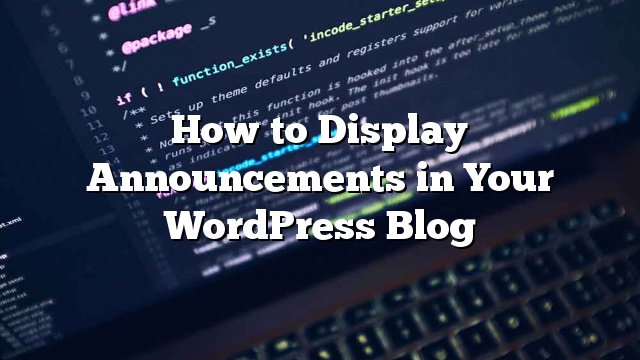Você notou como alguns blogs populares exibem anúncios como uma barra adesiva em cima de seu site? Adicionar anúncios ao seu site é uma maneira eficaz de direcionar a atenção do usuário e aumentar as conversões. Neste artigo, vamos mostrar-lhe como exibir facilmente anúncios no seu blog WordPress.
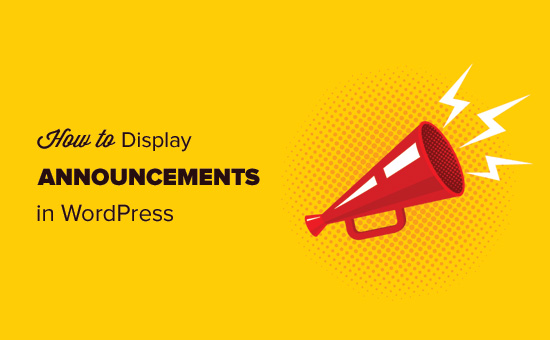
Por que adicionar anúncios no WordPress?
Muitos blogs e sites populares exibem anúncios especiais como uma barra flutuante na parte superior (ou na parte inferior). A razão pela qual você está vendo mais e mais sites usando a barra de anúncios é porque eles são altamente eficazes.
Os anúncios são imediatamente visíveis em qualquer site devido à sua colocação. Geralmente, é uma barra de largura total na parte superior ou inferior de uma página.

Você pode usá-lo para oferecer descontos especiais, executar campanhas de marketing sensíveis ao tempo, pedir aos usuários que participem de pesquisas, ler uma nova postagem no blog, etc.
Você também pode adicionar efeitos visuais, temporizadores de contagem regressiva e formulários de e-mail na sua barra de anúncio.
Dito isto, vamos dar uma olhada em como adicionar anúncios facilmente no WordPress.
Método 1: exibir anúncios no WordPress usando OptinMonster
Vamos usar OptinMonster neste método. É a ferramenta de geração de leads mais popular no mercado hoje.
Divulgação: OptinMonster é um dos nossos produtos premium, e você precisará do plano de adição para acessar a opção da barra flutuante.
A primeira coisa que você precisa fazer é instalar e ativar o plugin OptinMonster. Para mais detalhes
Este plugin apenas funciona como um conector entre seu site WordPress e o aplicativo OptinMonster.
Após a ativação, o plugin adicionará um novo item de menu ao seu site WordPress com o nome ‘OptinMonster’. Clicando nela, você irá levá-lo para a página de configurações do plugin.
Você será solicitado a inserir suas chaves da API OptinMonster para conectar seu site. Você pode obter essas informações da sua conta OptinMonster.
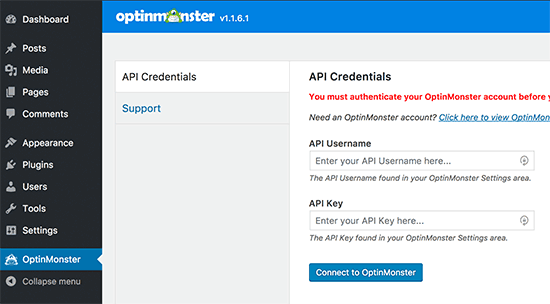
Agora você está pronto para criar seu primeiro optin. Clique no menu OptinMonster no WordPress e depois clique no botão ‘Criar Novo Optin’.
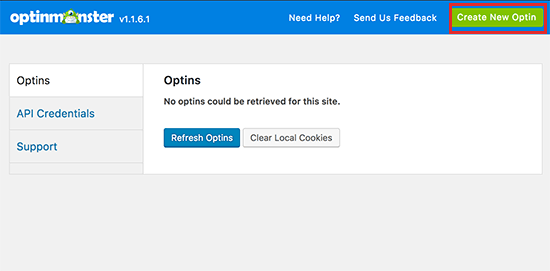
Isso irá levá-lo ao site OptinMonster para criar seu primeiro optin.
Você começará dando um título à sua campanha e adicionando seu site. Depois disso, você precisa clicar em ‘Barra flutuante’ como sua barra optativa.
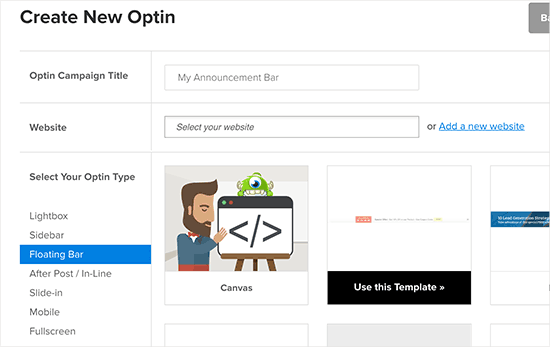
O OptinMonster irá carregar modelos para a barra flutuante na coluna da direita. Você precisa selecionar um modelo que melhor atenda às suas necessidades. Não se preocupe, você pode mudar quase todos os aspectos do seu modelo na próxima etapa.
OptinMonster agora iniciará a interface do customizer. Aqui você pode projetar sua barra de anúncio, editar sua própria mensagem, formulário de inscrição de e-mail, ofertas especiais, etc. Basta clicar em um item na barra flutuante para editá-lo.
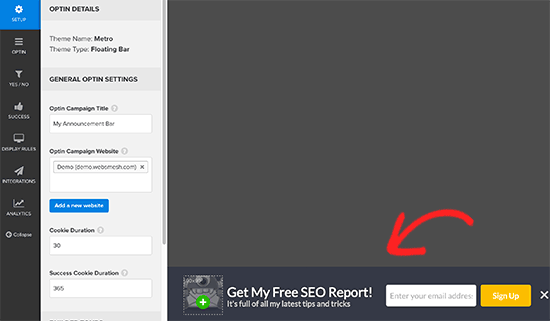
Você também pode reposicionar a barra flutuante e movê-la para o topo para que pareça semelhante a um Hello Bar.
Para fazer isso, vá até a seção Campos de design e, aqui, você pode ativar a opção ‘Carregar a barra flutuante na parte superior da página?’.
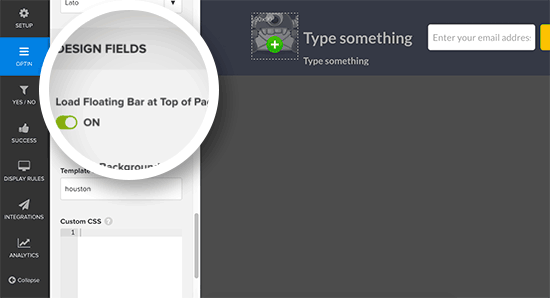
Uma vez que você esteja satisfeito com o design, você pode clicar no botão da campanha na parte superior e selecionar a campanha de retomada.
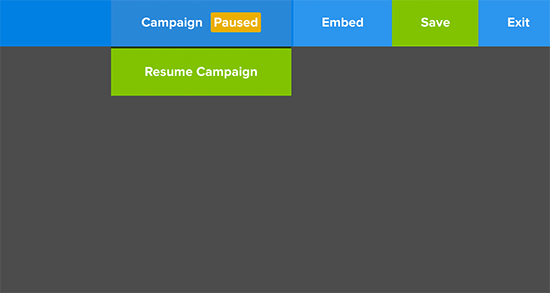
Agora você pode clicar no botão salvar para armazenar suas configurações e sair do construtor optin.
Agora é hora de ativar esta barra flutuante no seu site WordPress. Dirija-se à sua área de administração do WordPress e clique no item do menu OptinMonster.
Você verá que o seu novo Optin aparece no separador Optins. Se não, então clique no botão ‘Atualizar Optins’.
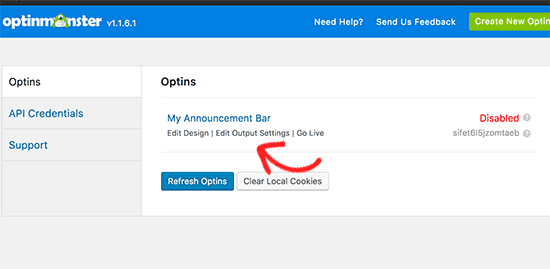
Você ainda precisa configurar as configurações de saída. Clique no link Editar configurações de saída para continuar.
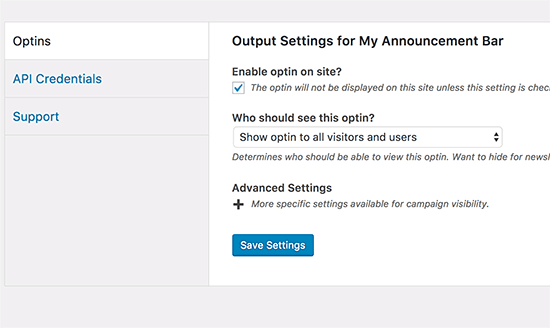
Primeiro, você precisa selecionar a caixa de seleção ao lado da opção ‘Ativar optin no site?’. Depois disso, você pode selecionar quem iria ver o optin. Você pode mostrar / ocultá-lo de usuários registrados ou mostrá-lo a todos os usuários e visitantes.
Você também pode clicar no menu de configurações avançadas para expandi-lo. Isso mostrará as opções para mostrar ou ocultar a barra de anúncio em determinadas páginas e postagens ou categorias.
Não esqueça de clicar no botão salvar configurações para armazenar suas configurações.
Isso é tudo que você pode agora visitar seu site para ver sua barra de anúncios em ação.
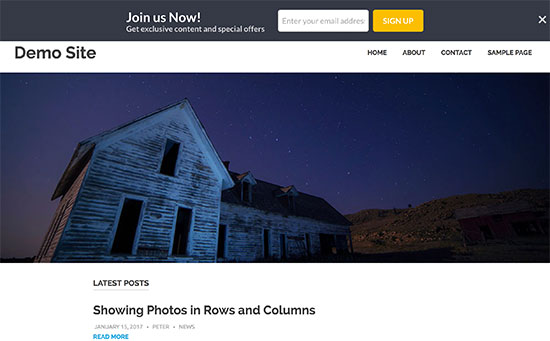
Método 2: exibir anúncios no WordPress usando avisos simples
O OptinMonster é uma ferramenta poderosa com toneladas de opções, como integração de formulários de e-mail, temporizadores, cores e projetos ilimitados e controles de segmentação poderosos.
No entanto, se você quiser mostrar rapidamente um anúncio sem usar recursos avançados, então você pode usar esse método.
Primeiro
Após a ativação, o plugin irá adicionar um novo item de menu rotulado “Avisos” na barra lateral do administrador do WordPress.
Para exibir um novo aviso em seu site, você precisa adicioná-lo de Avisos »Adicionar novo tela. Adicionar um novo aviso é muito parecido com a adição de uma nova postagem no WordPress.
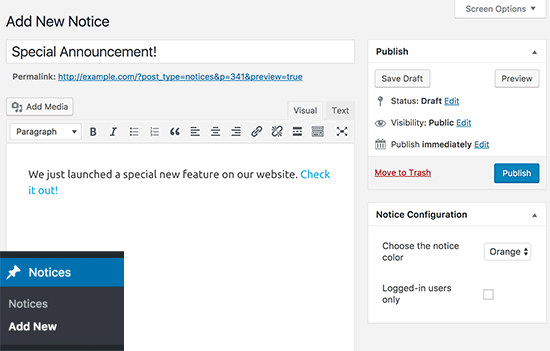
Forneça um título para o aviso de anúncio e insira a descrição. Na metabox de configuração de aviso, você pode selecionar a cor da barra de anúncio ou mostrá-la apenas para usuários registrados.
Depois de terminar, clique no botão de publicação para tornar seu anúncio ao vivo.
Agora você pode visitar seu site para ver sua barra de anúncio em ação.
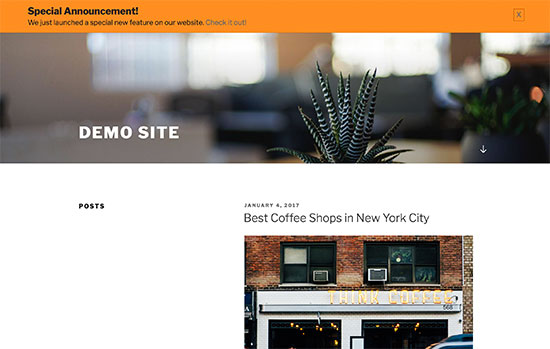
Talvez seja necessário adicionar CSS personalizado ao seu tema para modificar a aparência da barra de anúncio.